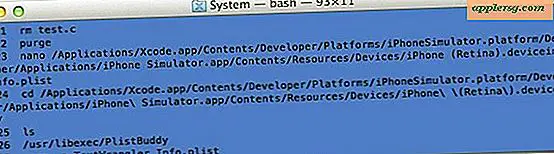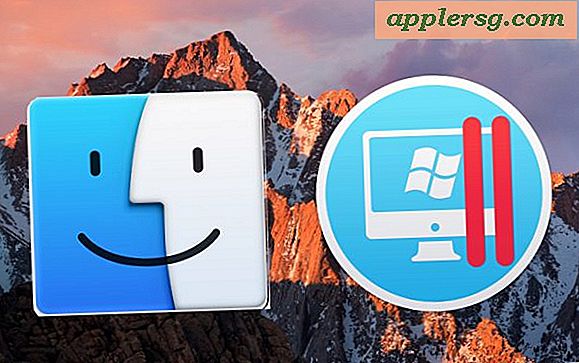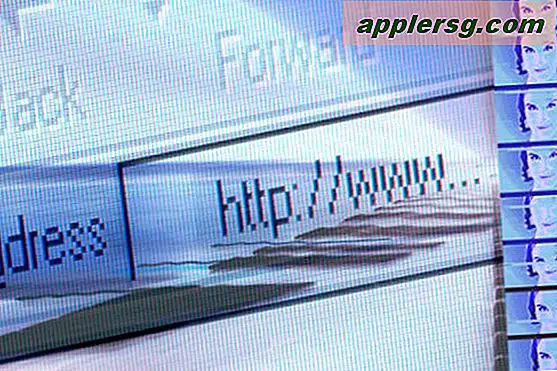Endre nettverksplassering raskt i Mac OS X via Apple-menyen
 Nettverkssteder i OS X lar deg lagre bestemte konfigurasjoner og innstillinger for forskjellige nettverk. Når de er konfigurert, kan du bruke dem til å bytte mellom ulike nettverkskonfigurasjoner raskt, uten å måtte legge inn noen innstillinger igjen. Disse er perfekte hvis du bytter mellom ting som en automatisk DHCP-konfigurasjon, mot en manuelt tilordnet IP-adresse, forskjellige rutere med unike innstillinger på forskjellige steder, bruk av og på, ved hjelp av forskjellige og spesifikke DNS-konfigurasjoner, eller bare ha tilpassede nettverkskonfigurasjoner. for bestemte steder som arbeid, hjemme eller skole.
Nettverkssteder i OS X lar deg lagre bestemte konfigurasjoner og innstillinger for forskjellige nettverk. Når de er konfigurert, kan du bruke dem til å bytte mellom ulike nettverkskonfigurasjoner raskt, uten å måtte legge inn noen innstillinger igjen. Disse er perfekte hvis du bytter mellom ting som en automatisk DHCP-konfigurasjon, mot en manuelt tilordnet IP-adresse, forskjellige rutere med unike innstillinger på forskjellige steder, bruk av og på, ved hjelp av forskjellige og spesifikke DNS-konfigurasjoner, eller bare ha tilpassede nettverkskonfigurasjoner. for bestemte steder som arbeid, hjemme eller skole.
Gjøre Network Location-funksjonen enda bedre, er at du umiddelbart kan bytte mellom forhåndskonfigurerte nettverksanpasninger bare ved å få tilgang til et underutnyttet menyelement.
- Gå til Apple-menyen og dra ned til "Plassering" for å vise listen over tilgjengelige nettverkssteder
- Velg ønsket nettverksplassering fra listen for å øyeblikkelig bytte til den

Nettverksinnstillingene endres umiddelbart med valg av en ny plassering, og ved hjelp av denne menylinjebutikken er det så mye raskere enn å gå gjennom preferansepanelet.
Hvis lokaliseringsmenyen ikke er synlig for deg, er det fordi du ikke har opprettet eller lagret nye nettverkssteder. Dette kan gjøres via nettverkssystemvalgspanelet i OS X:
- Åpne Systemvalg fra Apple-menyen og velg "Nettverk" -valgpanelet
- Klikk på "Plassering" og velg "Rediger steder" og klikk deretter på [+] pluss-knappen for å legge til en ny nettverksplassering, navn den på riktig måte til nettverksinnstillingene
- Konfigurer nettverksinnstillingene etter ønske: TCP / IP, DNS, Proxy, etc, og velg deretter "Apply" for endringene som skal lagres, og for å få lokaliseringsmenyen til å vises

Dette trikset har eksistert i Mac OS X for en stund, men det får ofte ikke den oppmerksomheten den fortjener. Jeg bruker dette hele tiden for å endre nettverksbehov, og har konfigurasjoner konfigurert for automatisk og manuell DHCP, proxyer, alternative DNS-innstillinger som er raskere på enkelte nettverk og en rekke andre nettverk.
Mens du konfigurerer dette, må du ikke glemme at du også kan endre tilkoblingsprioritet for nettverk, noe som betyr at hvis noen steder har flere Wi-Fi-nettverk og / eller Ethernet, kan du angi hvilken tilkoblingstype som skal prioriteres.